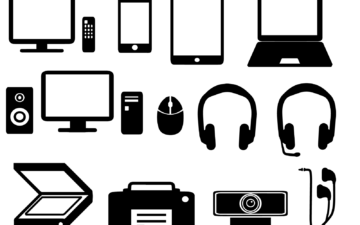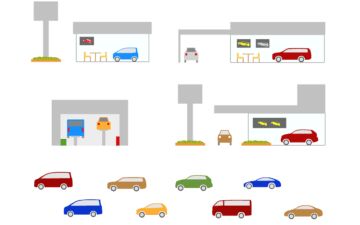KYOCERA Mobile Printという機能を利用して京セラの複合機でスキャンして取り込んだり、写真やドキュメントを印刷することができます。
わざわざパソコンを使わずにスキャンや印刷ができる便利なツールになります。
注意点としてWi-Fi環境に京セラの複合機がつながっているという条件が必要です。
京セラの複合機の便利な機能をどのように活用するか
Q 現場で写真を撮影したけど、事務所のパソコンに取り込まないと印刷できない。
A 撮影した写真はスマートデバイスから直接印刷できる!
Q お客様からの納期確認の問い合わせに、注文書や見積書をコピーして持ち歩いていたけど紛失が怖い
A 持ち出し用の書類は簡単操作でスマートデバイスに取り込めますので、書類が漏れることなく紛失のリスクが無くなります。
Q 利用者がイベントで使う資料が不足した時にコピーしていたため、どうしてもクオリティーが落ちてしまい評判が良くない
A プレゼン用のPDFデータを印刷することで、きれいな資料を提供できます。
京セラの複合機の便利な機能とは
メインの画面になります

スキャン機能

スキャン機能はユーザーのスマートデバイスへ、複合機でスキャンした画像を取り込むことが出来ます。
この機能を利用するにはアプリ内にある「スキャン」ボタンを選択し、利用する複合機にスキャンしたい原稿をセットしてください。
「スキャン」ボタンをタップするとスキャンが行われプレビューが表示されますので、画像を確認し「保存」ボタンをタップすることで保存することができます。
写真機能

写真機能では、スマートデバイスに保存されている写真を印刷することや、新たにその場で撮影した写真を印刷することができます。
写真印刷を行うには、アプリ内にある「写真」ボタンを選択し、保存された写真を印刷する場合は、 をタップ、新たに写真を撮影する場合は、 をタップし撮影します。
画像が表示されたら、「プリント」ボタンをタップすることで印刷できます。
ドキュメント機能

ドキュメント機能では、スマートデバイスに保存してあるドキュメントを選択し、印刷することができます。
また、メールで送信することもできます。
ウェブ機能

ウェブ機能では、アプリ内のブラウザーで表示したウェブサイトを印刷することができます。
ウェブサイト印刷を行うには、印刷したいウェブサイト開き、「プリント」をタップすることで印刷指示をおこなうことができます。
<ウェブサイト画面>
ファイルの読み込み
スマートデバイスには、メール、iTunes 、Wi-Fi の3種類の方法でファイルの取り込みを行うことができます。
メール

印刷したいファイルをメールを使ってデバイスに取り込むことができます。
デバイスに設定されているメールアドレスに、取り込みたいファイルを添付し、送信します。
添付ファイル開き、 をタップして「次の方法で開く...」から「KYOCERA Mobile Print」を選択すると、アプリ内のドキュメントに保存されます。
iTunes

iTunes からファイルを取り込むことができます。 (iOS のみ)
これを行うには、iTunes を立ち上げ、左側に表示された接続したデバイスを選択します。
「App」をクリックして開き、ファイル共有欄に表示されているKYOCERA Mobile Printを選択して、一覧を表示させます。
「追加」 ボタンをクリックし、ファイル選択することで取り込むことができます。
Wi-Fi

Wi-Fiネットワーク経由でパソコンのファイルを取り込むことができます。(iOSのみ)
1. モバイル端末側での準備
ドキュメントの一覧を表示させて右上にある「Wi-Fi」ボタンをタップすると、ユーザー名とパスワード入力画面が表示されますので入力を行い一度「完了」ボタンをタップします。
もう一度開き直し「ファイル共有」を「オン」 にすることでURLが表示されます。(時間がかかることがあります)
2. パソコンのファイルを取り込む
スマートデバイスに表示されたURL をパソコンのブラウザーに入力します。
ダイアログが表示されユーザー名とパスワードを入力します。
アプリに保存されているファイルの一覧が表示されます。
「参照」をクリックしてモバイル端末に取り込みたいファイルを選択して「Upload File」をクリックすると送信できます。
送信したファイルはドキュメント項目に登録されます。
まとめ
今回は、京セラの複合機の便利な機能紹介のモバイルからの印刷について紹介しました。
今までのように、いちいちパソコンに写真を入れたりする必要もなく、すぐに印刷でき、お客様に提案もすることができるようになったというお話でした。
実際に京セラの複合機を導入していただいている会社もおおいのですが、この機能を活用しきれてない会社が多く、ご紹介しました。
最近の複合機もドンドン進化しておりますので、いろいろな機能を紹介できればなと思っております。
.gif?1765951665)